Wichtig
Übersetzen ist eine Gemeinschaftsleistung Sie können mitmachen. Diese Seite ist aktuell zu 100.00% übersetzt.
17.12. Definierung von Ausschnitten
Bemerkung
In dieser Lektion werden wir sehen, wie man Ausdehnungen definiert, die von einigen Algorithmen, v.a. den Rasteralgorithmen benötigt werden.
Einige Algorithmen benötigen eine Ausdehnung, um die Fläche zu definieren, die von der Analyse berücksichtigt wird und auch die Ausdehnung des Ausgabelayers bestimmt.
Wenn eine Ausdehnung erforderlich ist, kann sie manuell mit Hilfe der vier Werte die sie definieren vorgegeben werden (min X, min Y, max X, max Y). Es gibt aber auch andere praktikablere und interessantere Möglichkeiten, dies zu tun. Wir werden sie in dieser Lektion kennenlernen.
Als Erstes öffnen wir einen Algorithmus, der die Definition einer Ausdehnung voraussetzt. Öffnen Sie den Algorithmus Rastern, der einen Rasterlayer aus einem Vektorlayer erstellt.
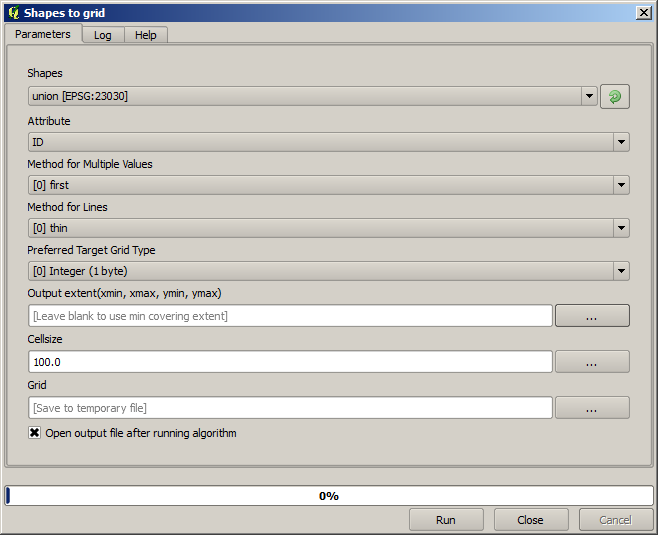
Alle Parameter bis auf die letzten beiden werden benutzt, um zu bestimmen, welcher Layer gerastert werden soll und wie der Prozess der Rasterung ablaufen soll. Die letzen beiden Paramter bestimmen dagegen die Charakteristik des Ausgabelayers. Sie bestimmen die bedeckte Fläche (die unter Umständen von der Fläche des Eingabevektorlayers abweicht) und die Auflösung/Zellengröße (wird nicht vom Vektorlayer beeinflusst, da Vektorlayer keine Zellengröße verwenden).
Als Erstes geben wir die 4 bestimmenden oben beschriebenen Werte getrennt durch Komma ein.

Hierfür benötigen wir keine weitere Erklärung. Obwohl das die flexibelste Möglichkeit ist, ist sie manchmal am wenigsten praktikabel. Es gibt es noch andere Alternativen. Man greift über die Schaltfläche auf der rechten Seite des Eingabefeldes darauf zu.
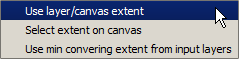
Sehen wir uns an, welche Möglichkeiten es gibt.
Die erste Option lautet Use layer/canvas extent, wie im Auswahl Dialog unten zu sehen ist.
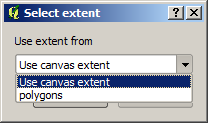
Hiermit wird die Ausdehnung des Arbeitsbereiches (die Ausdehnung die der aktuellen Zoomstufe entspricht) oder eines beliebigen verfügbaren Layers gewählt. Wählen Sie den Eintrag, klicken auf OK und das Textfeld wird automatisch mit den zugehörigen Werten gefüllt.
Die zweite Option lautet Ausdehnung auf Kartenausschnitt wählen. In diesem Fall verschwindet das Auswahlfeld und man kann den gewünschten Ausschnitt im QGIS Arbeitsbereich aufziehen.
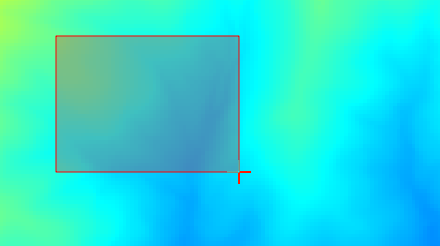
Nachdem man den Ausschnitt aufgezogen hat, erscheint erneut das Dialogfenster und das Textfeld ist mit den zum Ausschnitt gehörenden Werten gefüllt.
Die letzte Option und Standardvorgabe lautet Use min covering extent from input layers. Damit wird die minimale Ausdehnung aller Eingabelayer verwendet, eine händische Eingabe in das Textfeld muss nicht mehr erfolgen. Im Fall eines einzelnen Eingabelayers, wie in unserem Beispiel, wird hiermit dasselbe Ergebnis erzielt wie mit Use layer/canvas extent, das wir schon beschrieben haben. Wenn dagegen mehrere Eingabelayer verwendet werden, entspricht die Ausdehnung keinem einzelnen Layer. Die Ausdehnung wird dann aus allen Eingabelayern berechnet.
Wir werden für unseren Rasterungsalgorithmus diese letzte Möglichkeit verwenden.
Füllen Sie die Parameter im Dialog wie gezeigt aus und drücken auf Starte.
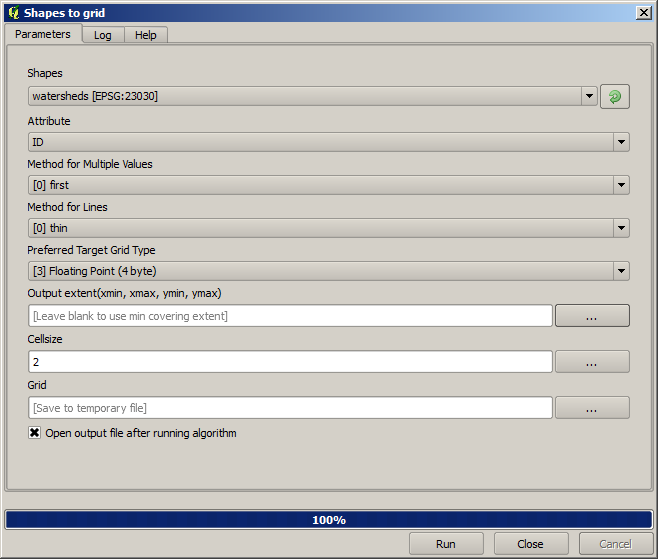
Bemerkung
In diesem Fall ist es besser, Integer (1 byte) anstelle von Floating point (4 byte) zu verwenden, da NAME ganzzahlig mit einem Maximalwert=64 ist. Die Berechnung läuft dann schneller ab und die Ergebnisdatei ist kleiner.
Wir erhalten einen gerasterten Layer, der exakt die Fläche des originalen Vektorlayers abdeckt.
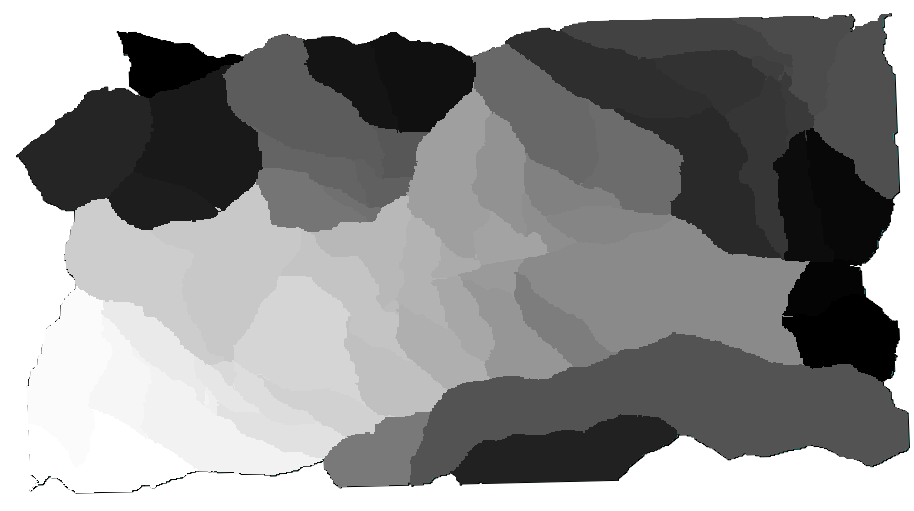
In manchen Fällen ist die letzte Option Use min covering extent from input layers nicht verfügbar. Das passiert, wenn der Algorithmus keine Eingabelayer sondern nur Parameter mit anderem Typ verwendet. In diesem Fall müssen Sie die Werte händisch eingeben oder eine der anderen Möglichkeiten verwenden.
Beachten Sie, das eine Auswahl nicht bei der Berechnung der Ausdehnung berücksichtigt wird auch wenn die Rasterung nur mit den gewählten Objekten erfolgt. Die Ausdehnung bezieht sich auf alle Objekte des Layers. In so einem Fall, ist es günstiger einen Layer aus der Auswahl zu erstellen.